在现代科技日新月异的今天,移动设备与传统电脑之间的互动愈发密切。通过手机投屏器连接电脑显示器,已经成为许多办公、娱乐场景中的常用操作。本文将全面介绍如...
2025-03-29 2 电脑显示器
在数字化时代,对于电视和电脑的使用需求,人们有了更多样的选择。有时候,我们可能需要将机顶盒连接到电脑显示器上使用,这可以提供更大的屏幕和更好的视觉体验。具体如何完成这一操作呢?本文将为你提供一份详细的指导,确保你能够顺利地将机顶盒与电脑显示器连接起来。
在开始之前,你需要确保以下几件事情:
1.确认机顶盒与显示器的接口是否匹配。
2.电脑显示器是否支持HDMI等信号输入。
3.准备好连接所需的线缆,如HDMI线、VGA线等。
4.确信机顶盒处于关闭状态,以避免在连接过程中损坏设备。

1.关闭所有设备电源
为避免在连接过程中损坏设备或出现意外情况,首先要确保机顶盒、显示器和电脑的电源都已关闭。
2.连接线缆
根据你拥有的接口类型,选择合适的线缆进行连接:
HDMI连接:将HDMI线的一端插入机顶盒的HDMI输出端口,另一端插入显示器的HDMI输入端口。
VGA连接:将VGA线的一端插入机顶盒的VGA输出端口,另一端插入显示器的VGA输入端口。
注意:若你的电脑显示器是数字接口,建议优先选择HDMI连接,因为HDMI传输音视频信号效果更好。
3.开启设备并设置信号源
连接完毕后,先开启机顶盒,等待其启动完成后,再依次开启显示器和电脑。显示器通常会自动检测到信号输入的变化,如果没有,则需手动更改信号源选择(通常在显示器的菜单按钮中)。
如果需要在显示器上同时使用电脑和机顶盒,可能需要使用多输入设备。此时,你需要在电脑系统设置中切换显示输出设备。
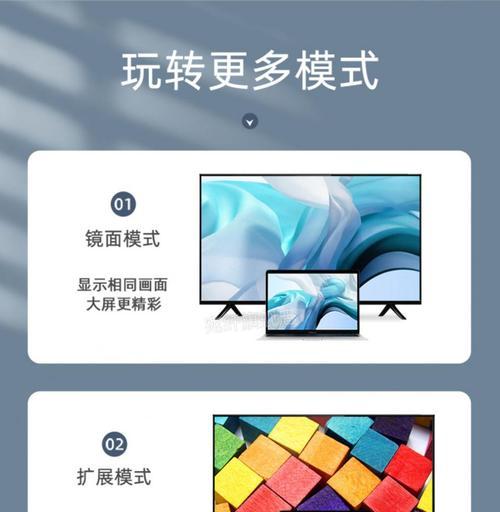
显示器没有信号显示:首先确认连接线缆是否牢固,信号源是否正确选择,以及线缆本身是否存在问题。
音视频不同步:这种情况可能是由于信号传输过程中延迟造成的。可以在机顶盒设置中调整音视频同步选项。

保养技巧:在不使用时保持设备电源关闭,以延长设备使用寿命。
多显示器设置:如果想要更复杂的设置,比如让机顶盒信号在电脑显示器和另一台电视之间切换显示,可以考虑使用信号切换器。
综合以上,机顶盒与电脑显示器的连接并不复杂,只需按照正确的步骤和注意事项进行操作,就能轻松实现。只要做好准备工作,注意细节,便可以享受大屏幕带来的视觉盛宴。希望本文能帮助你顺利完成连接,提升观看体验。
标签: 电脑显示器
版权声明:本文内容由互联网用户自发贡献,该文观点仅代表作者本人。本站仅提供信息存储空间服务,不拥有所有权,不承担相关法律责任。如发现本站有涉嫌抄袭侵权/违法违规的内容, 请发送邮件至 3561739510@qq.com 举报,一经查实,本站将立刻删除。
相关文章

在现代科技日新月异的今天,移动设备与传统电脑之间的互动愈发密切。通过手机投屏器连接电脑显示器,已经成为许多办公、娱乐场景中的常用操作。本文将全面介绍如...
2025-03-29 2 电脑显示器

随着现代工作与娱乐对视觉体验要求的提高,保持电脑显示器的清晰度成了用户普遍关心的问题。良好的显示效果不仅影响工作效率,还直接关系到眼部健康。本文将详细...
2025-03-28 14 电脑显示器

在为您的工作、学习或娱乐选择一台电脑显示器时,您可能会关注显示器的性能、性价比以及品牌信誉等因素。HKC作为一家在显示器领域有着丰富经验的制造商,其产...
2025-03-26 15 电脑显示器

在现代工作环境中,电脑显示器置物架是提升桌面空间利用效率、保持工作台整洁的实用工具。如果您选用了橡木材质的显示器置物架,那么在需要进行拆卸或搬家时,您...
2025-03-25 15 电脑显示器

如何使用悬浮电脑显示器?在现代的办公环境中,悬浮电脑显示器因其时尚的外观设计、节省空间和改善人体工学的特点,越来越受到大家的青睐。悬浮电脑显示器应...
2025-03-25 18 电脑显示器

在使用双显示器扩展工作空间时,偶尔会碰到显示器不亮的情况。这种情况可能由多种原因引起。本文将深入探讨双开电脑显示器不亮的可能原因,并提供详尽的解决步骤...
2025-03-23 17 电脑显示器